文章目录
一 、DNS 概念
1.1 DNS的简介
域名解析:是互联网的一项服务。它作为将域名和IP地址相互映射的一个分布式数据库,能够使人更方便地访问互联网。DNS使用udp53和tcp53。当前,对于每一级域名长度的限制是63个字符,域名总长度则不能超过253个字符。
TCP 53号端口:连接DNS服务器
UDP 53号端口:解析DNS
1.2 DNS 数据结构分布
树状结构最顶层称为根域,用“.”表示,相应服务器称为根服务器,整个域名空间解析权都归根服务器所有,但根服务器无法承担庞大的负载,采用“委派”机制,在根域下设置了一些顶级域,然后将不同顶级域解析权分别委派给相应的顶级域服务器,如将com域的解析权委派给com域服务器,以后但凡根服务器收到以com结尾的域名解析请求,都会转发给com域服务器,同样道理,为了减轻顶级域的压力,又下设了若干二级域,二级域又下设三级域或主机。
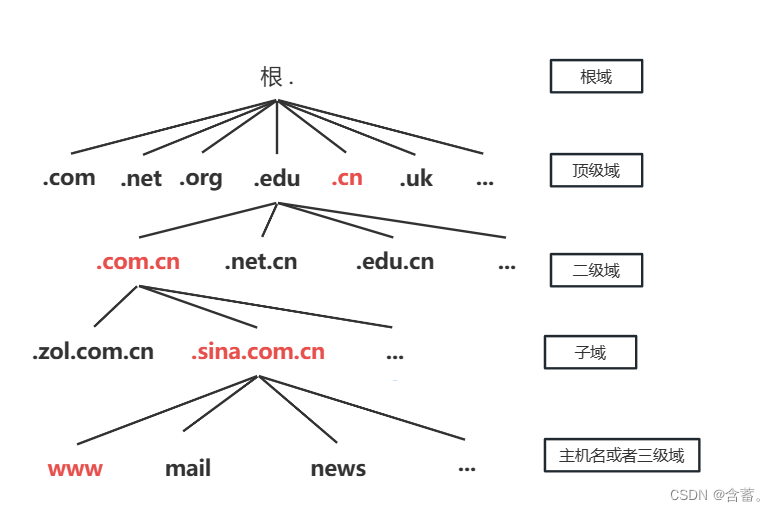
根域
位于域名空间最顶层,一般用一个 “.” 表示
顶级域
一般代表一种类型的组织机构或国家地区,
如 .net(网络供应商)、.com(工商企业)、.org(团体组织)、.edu(教育机构)、.gov(政府部门)、.cn(中国国家域名)
二级域
用来标明顶级域内的一个特定的组织,国家顶级域下面的二级域名由国家网络部门统一管理,
如 .cn 顶级域名下面设置的二级域名:.com.cn、.net.cn、.edu.cn
子域
二级域下所创建的各级域统称为子域,各个组织或用户可以自由申请注册自己的域名
主机
主机位于域名空间最下层,就是一台具体的计算机,
如 www、mail都是具体的计算机名字,可用www.sina.com.cn.、mail.sina.com.cn. 来表示,这种表示方式称为 FQDN (完全合格域名,是指包含了所有域的主机名,其中包括根域),也是这台主机在域名中的全名
1.3 DNS 域名解析方式
正向解析:根据域名查找对应的IP地(域名 --------> IP)
反向解析:根据IP地址查找对应的域名(IP---------->域名)
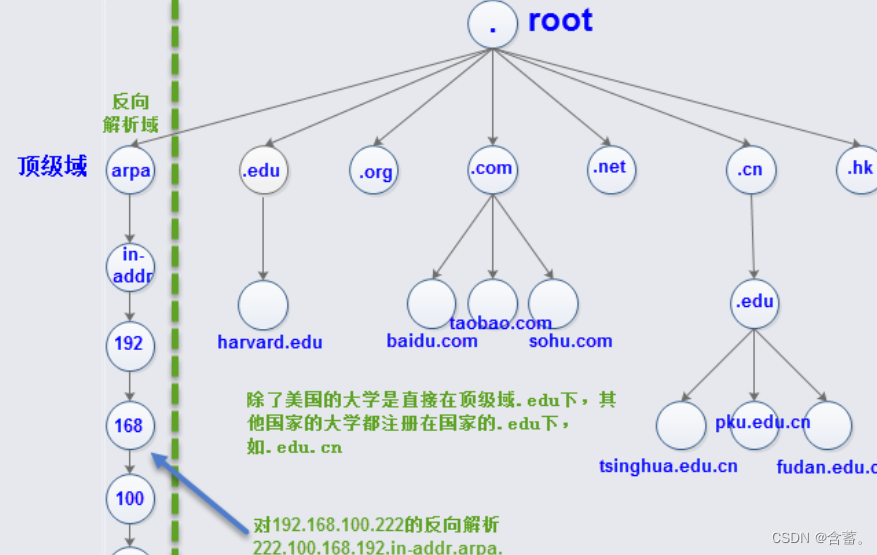
1.4 DNS的查询方式
递归查询
主机向本地域名服务器的查询一般都是采用递归查询。
查询过程:首先查看本地是否有相对应的DNS域名,如果有相关主机域名,直接解析。如果没有再访问根域服务器,从根域服务器转发到顶级域服务器,再转发到子域服务器(如果有二级域,则先转发到二级域,再到子域服务器),从子域服务器转发到主机,根据主机名解析出相对应的IP地址,再逐级转发给客户端。
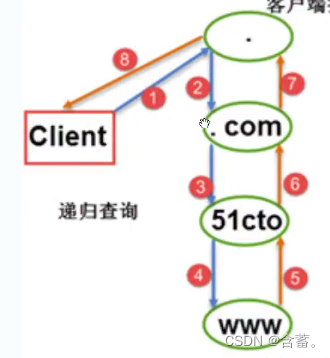
迭代查询
本地域名服务器向根域名服务器的查询是迭代查询。
查询过程:首先也是访问本地主机DNS缓存,如果有则直接解析。如果没有,先访问根域服务器,根域服务回复相对应的顶级域服务器。客户端再访问顶级域服务器,顶级域服务器回复相对应的子域服务器(如果有二级域,就再多一个访问二级域的过程)。客户端再访问相对应的子与服务器,子域服务器再回复相对应的主机。客户端再访问主机,根据主机名解析出相对应IP地址,回复给客户端,完成解析过程。
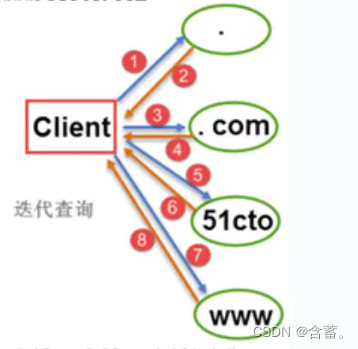
如果都用递归查询,那根域、顶级域、二级域都会非常忙,所以公共的部分域可以使用迭代查询
二 、操作实验
2.1 主dns服务器配置正向和反向解析
1、关闭防火墙,并安装nds和dhcp服务

2、进入named.conf进行设置,从dns也要进行这一步的配置
通过查看能发现安装dns后会出现以下几个文件
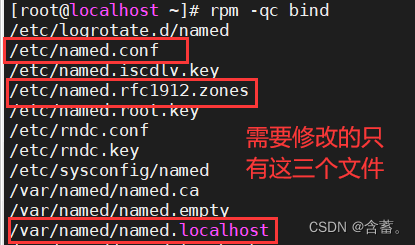
进入named.conf进行修改

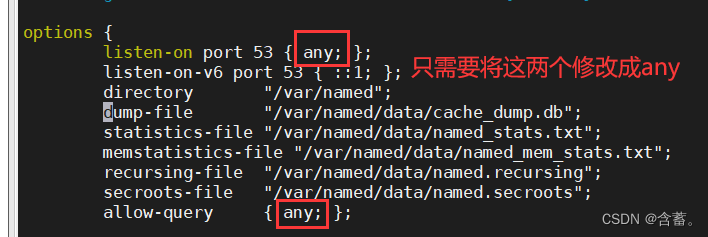
3、对named.rfc1912.zones文件进行设置

在文件中添加正向和反向的地址解析
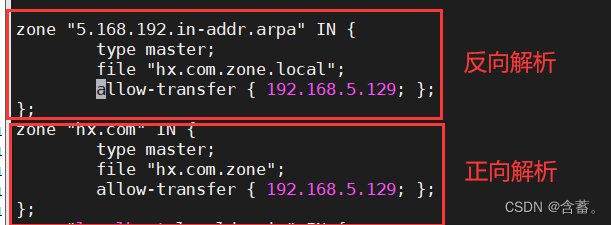
4、进入/var/named进行备份文件


5、配置正向和反向的配置文件
正向
vim hx.com.zone #进入正向的配置文件
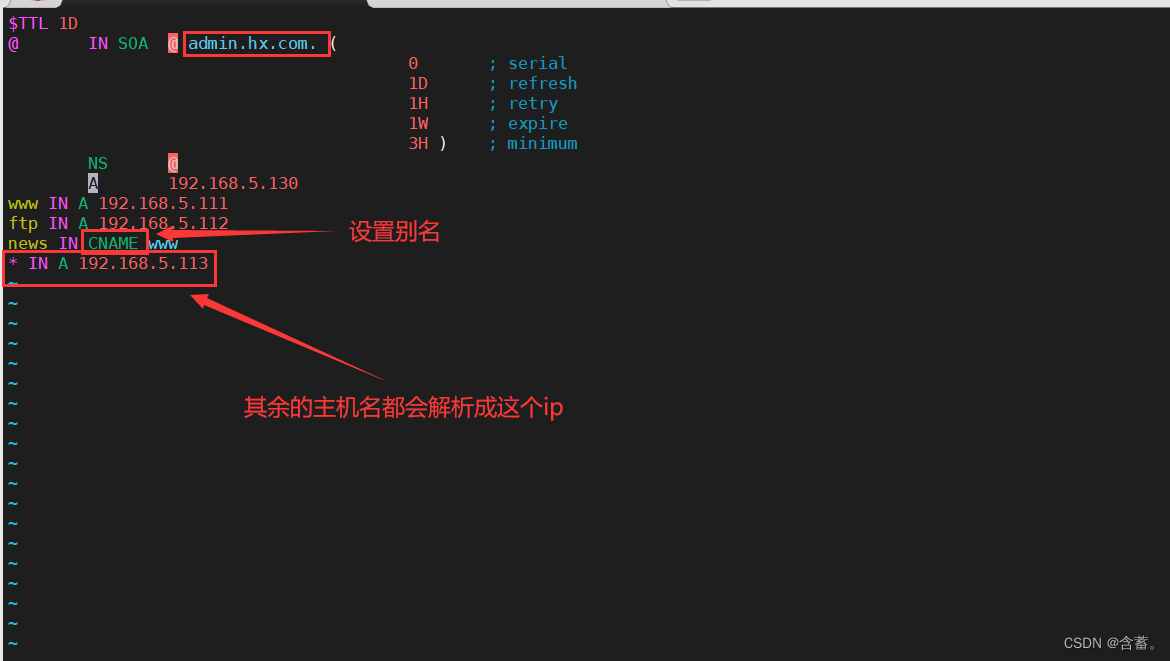
反向
vim hx.com.zone.local #进入反向的配置文件
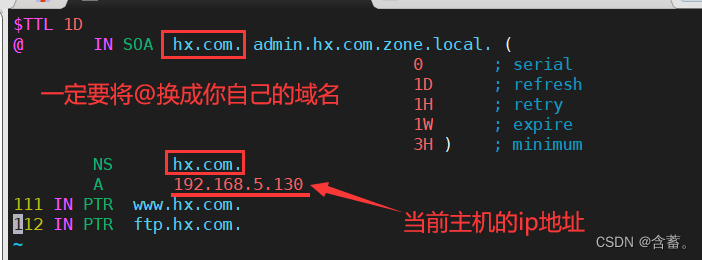
5、测试是否成功
修改网卡配置
vim /etc/resolv.conf #编辑 DNS 的 ip
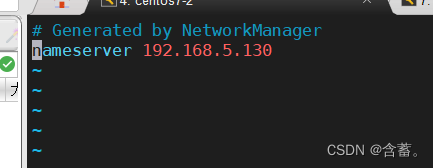
通过nslookup查看一下是否成功
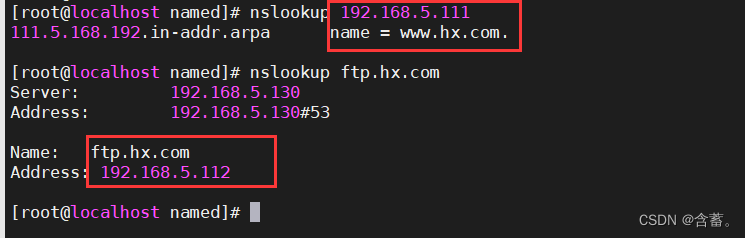
2.2 设置从dns服务器正向和反向解析
因为一开始就修改了named.conf文件了,所以在此不做演示
1、修改named.rfc1912.zones文件

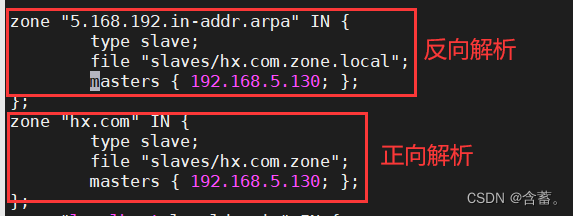
重启一下 dns 查看有没有报错

在查看一下/var/named/slaves中有无文件,有的话就没有问题

2、在/etc/resolv.conf中编辑DNS的ip,而后在重启dns服务
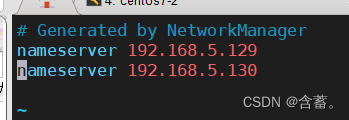
3、通过nslookup测试是否成功
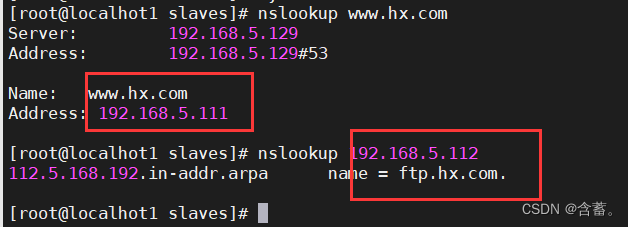
2.3 配置DHCP
1、进入/etc/dhcp/dhcpd.conf中进行编辑
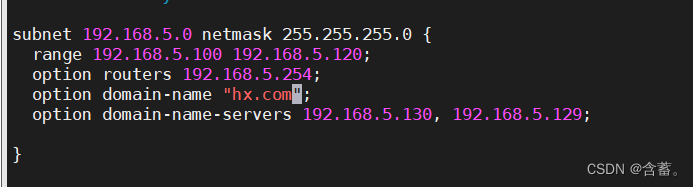
2、进入windows进行设置
右键网络点击属性
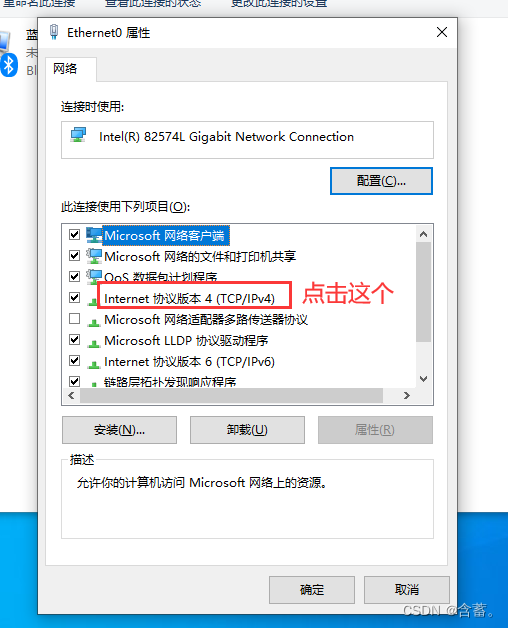
ip地址和dns都设置成自动获取
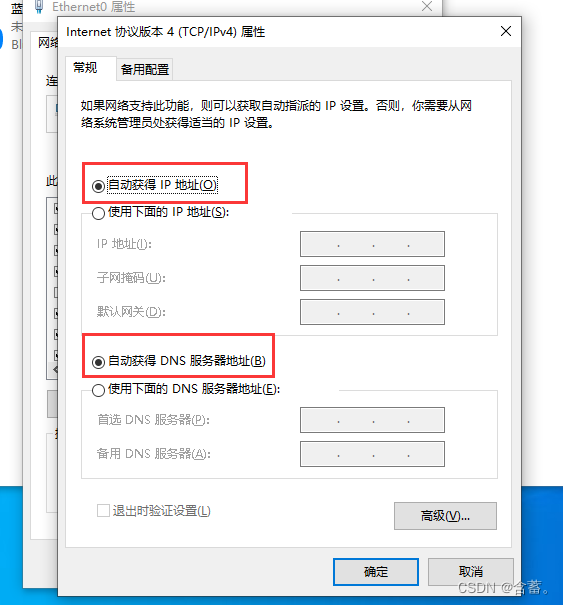
设置完成后将网络重启
3、查看配置
右键网络点击状态,查看详细信息
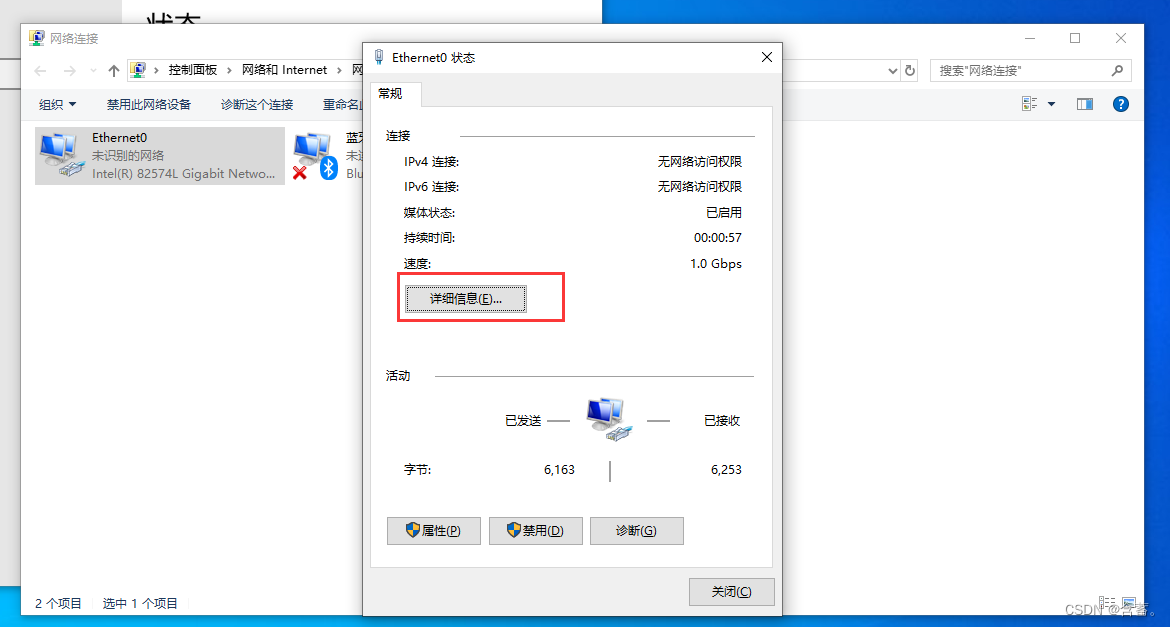
发现windows中的ip地址和dns服务器的地址都已经变成了我设置的地址
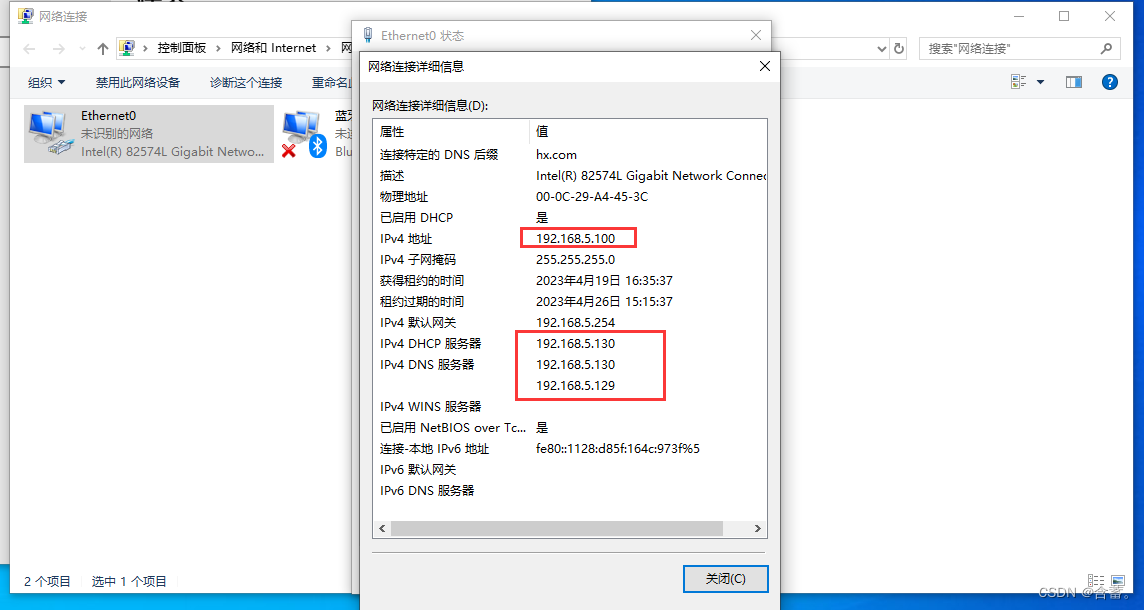
4、在windows系统中按win+r进入命令提示符
使用nslookup进行测试,测试成功!!!























 3543
3543











 被折叠的 条评论
为什么被折叠?
被折叠的 条评论
为什么被折叠?








